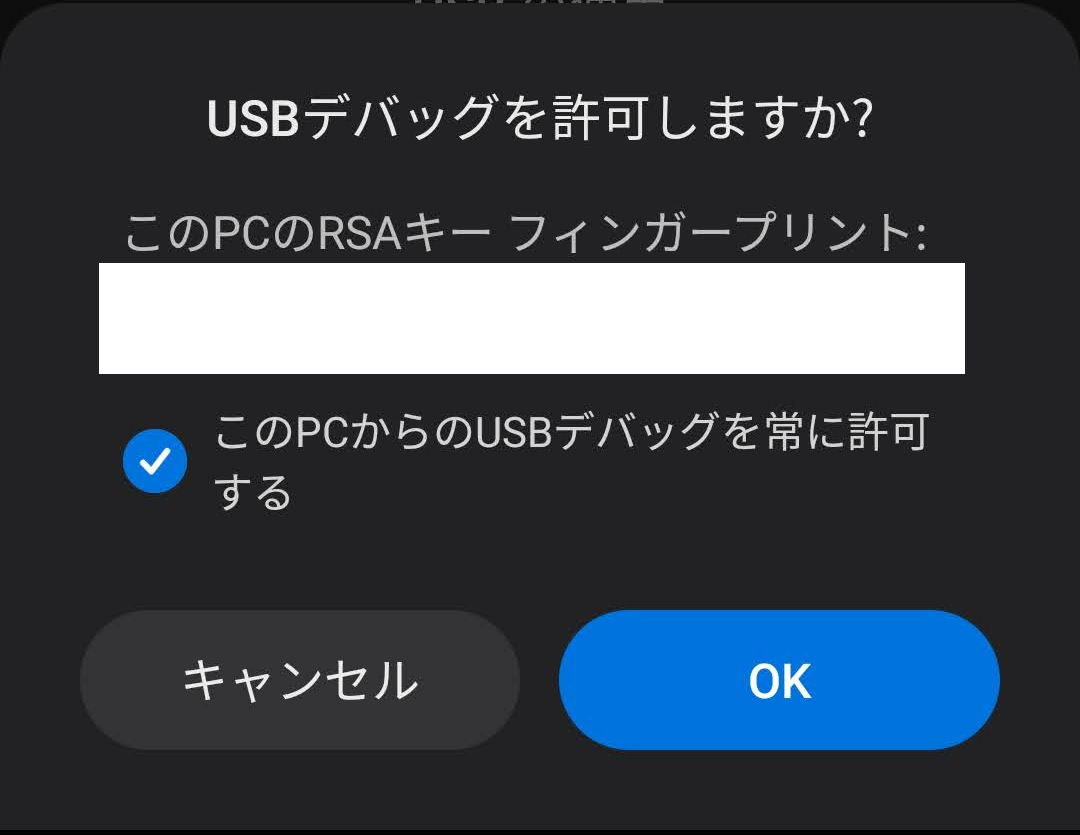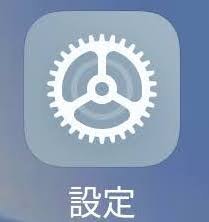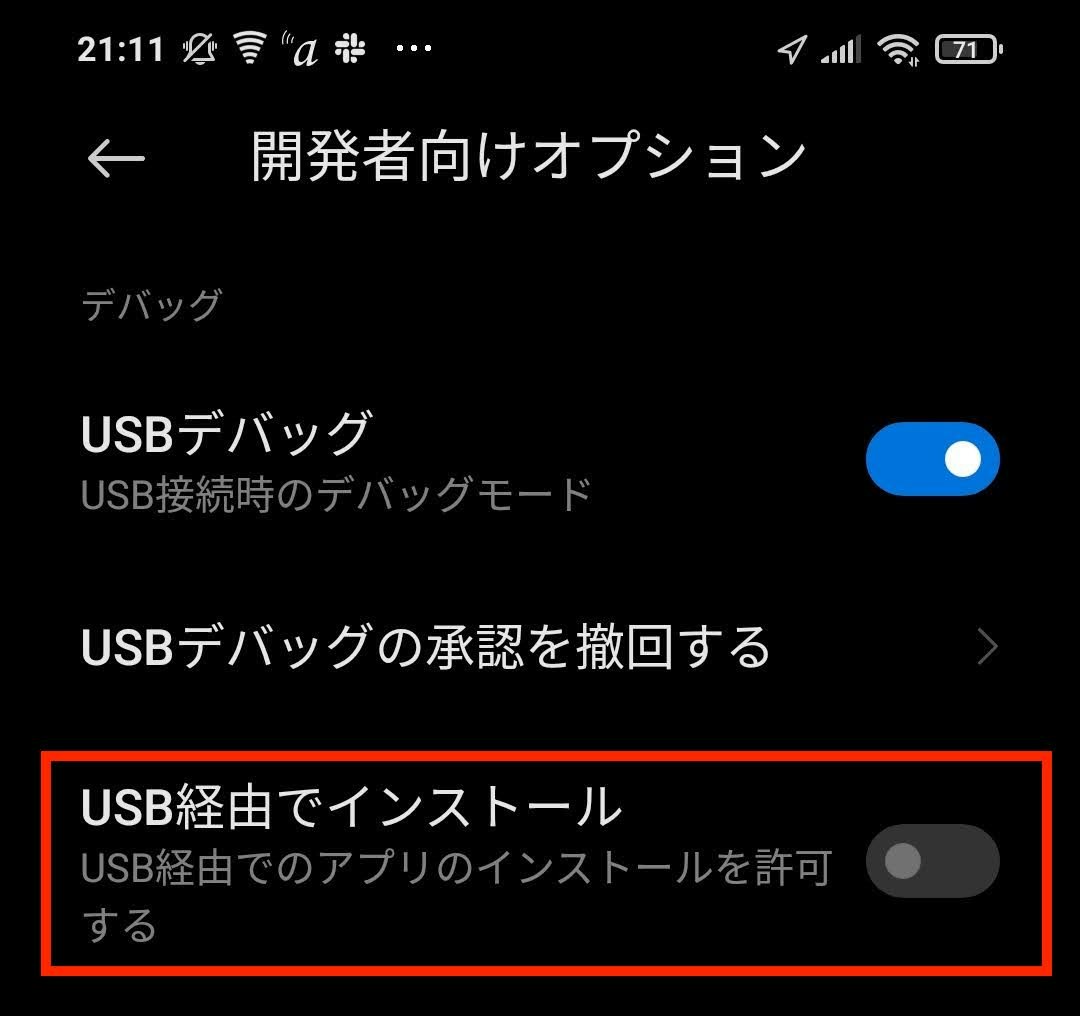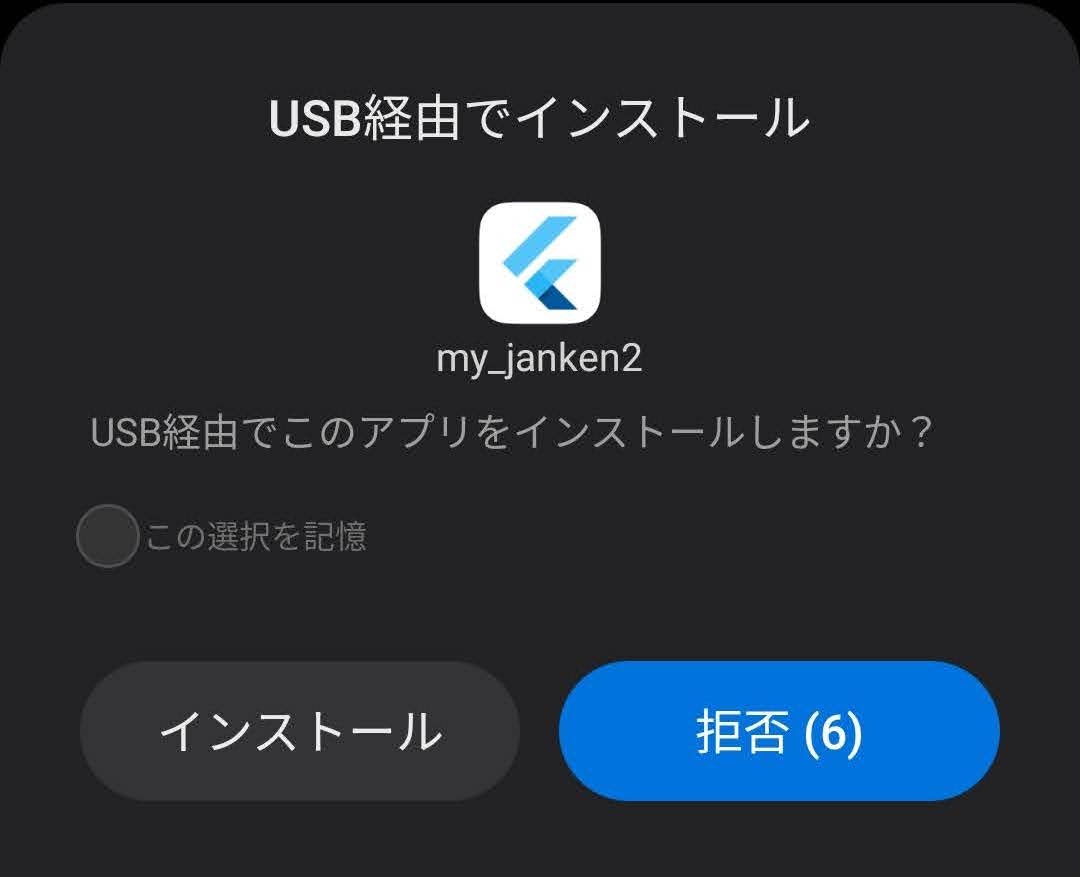はじめに
Xiaomi Redmi 9Tを買いました。
Android Studioに接続して早速開発に活用しようと思います。
少し他機種とは変わっているので手順を残しておきます。
手順
設定アプリを起動する
デバイス情報を選択する
MIUIバージョンを7回タップする
MIUIバージョンを7回タップすると開発者向けオプションが有効になります。

開発者向けオプションを開く
一旦設定画面トップに戻ったあと下にスクロールすると「追加設定」の項目があるのでそれを選択します。
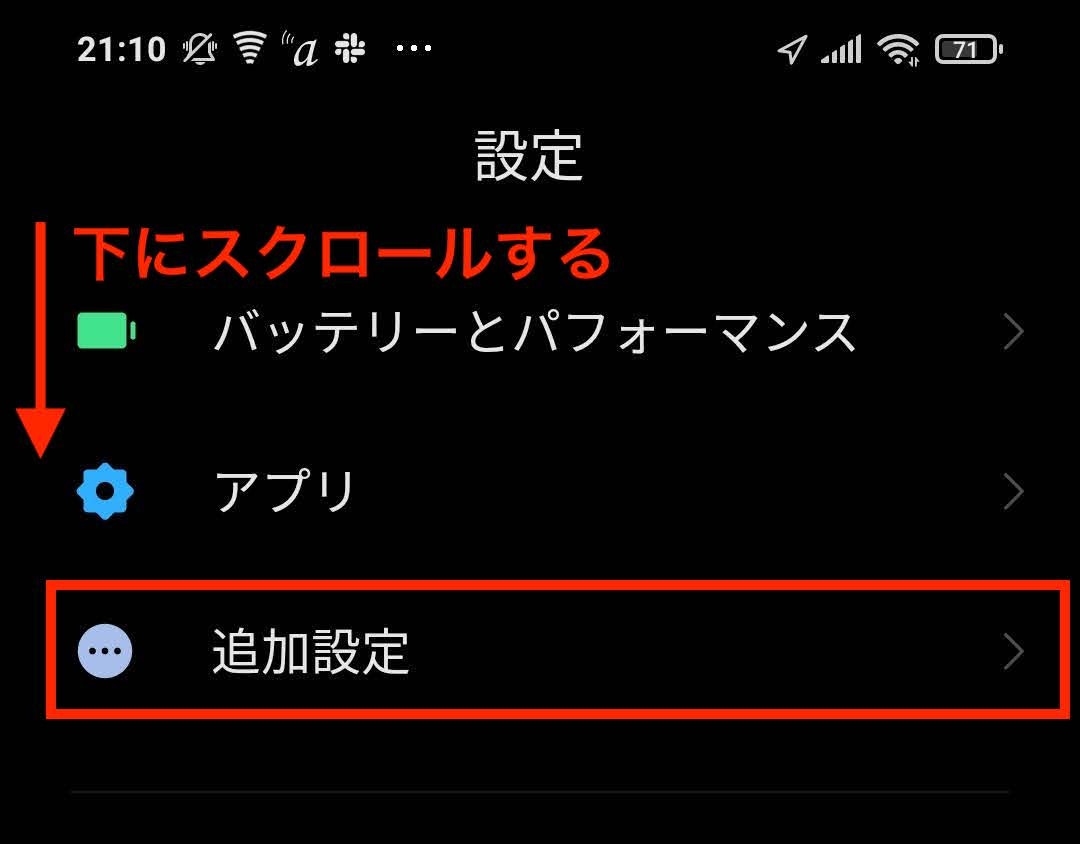
下にスクロールすると「開発者向けオプション」の項目があるのでそれを選択します。
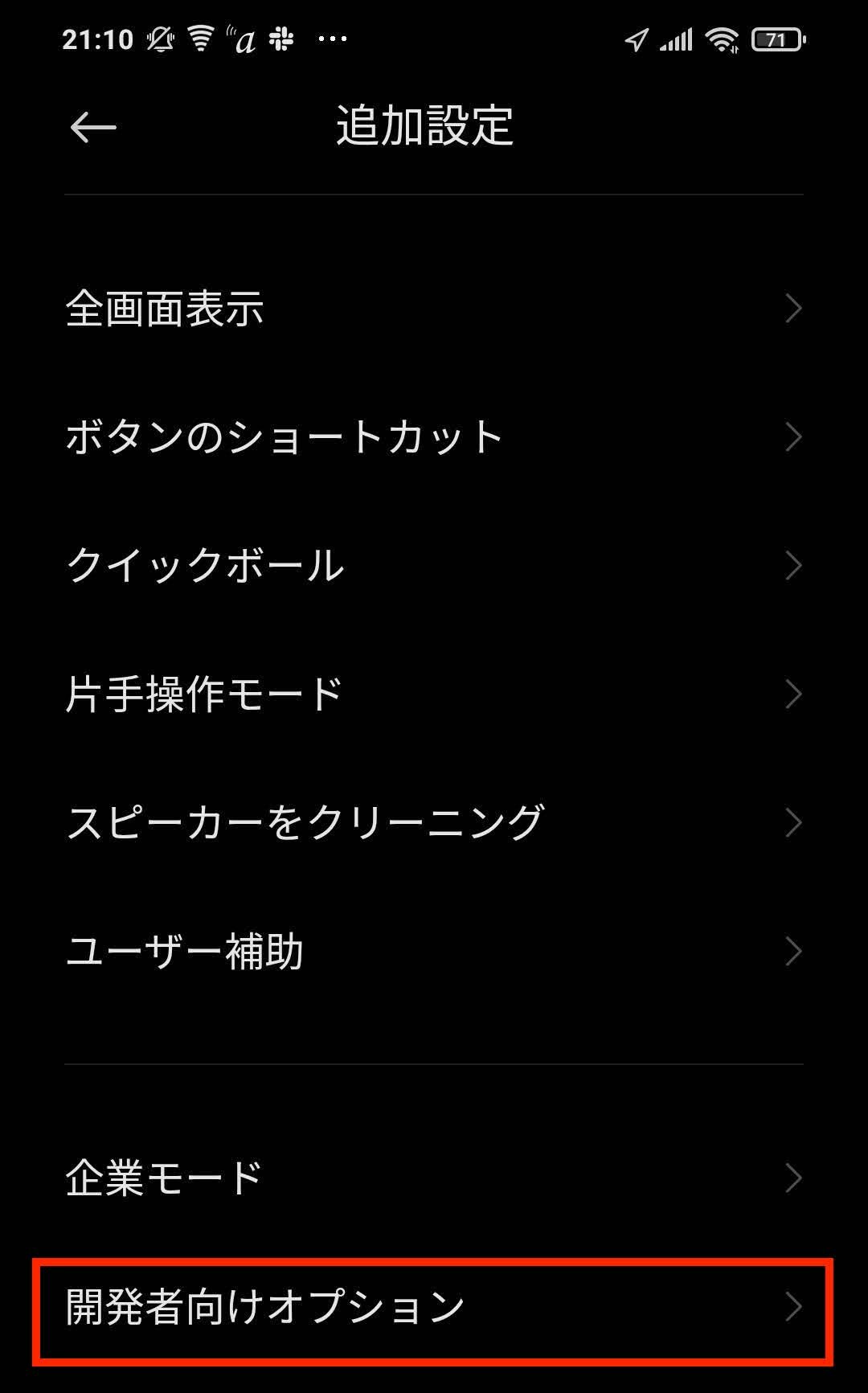
USBデバッグを有効にする
デバッグ項目に中にUSBデバッグがあるのでONにするONするときに警告が表示されるので内容を読んで同意を選択する。
(ここら辺は他のAndroid端末と同じです)
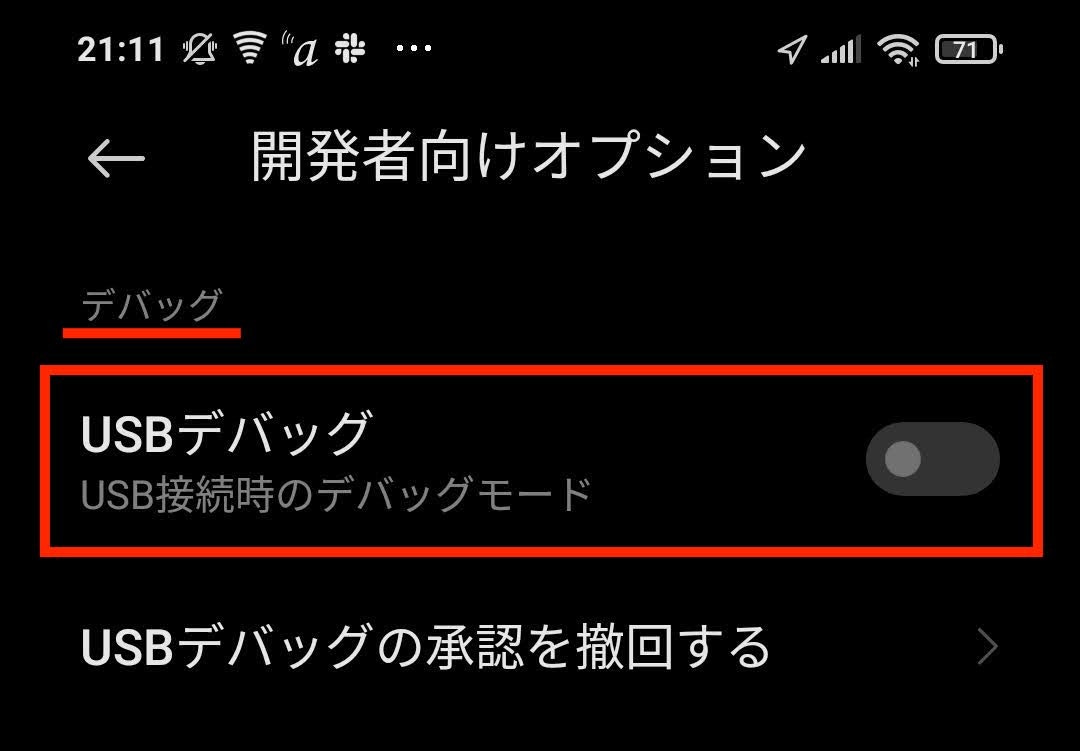
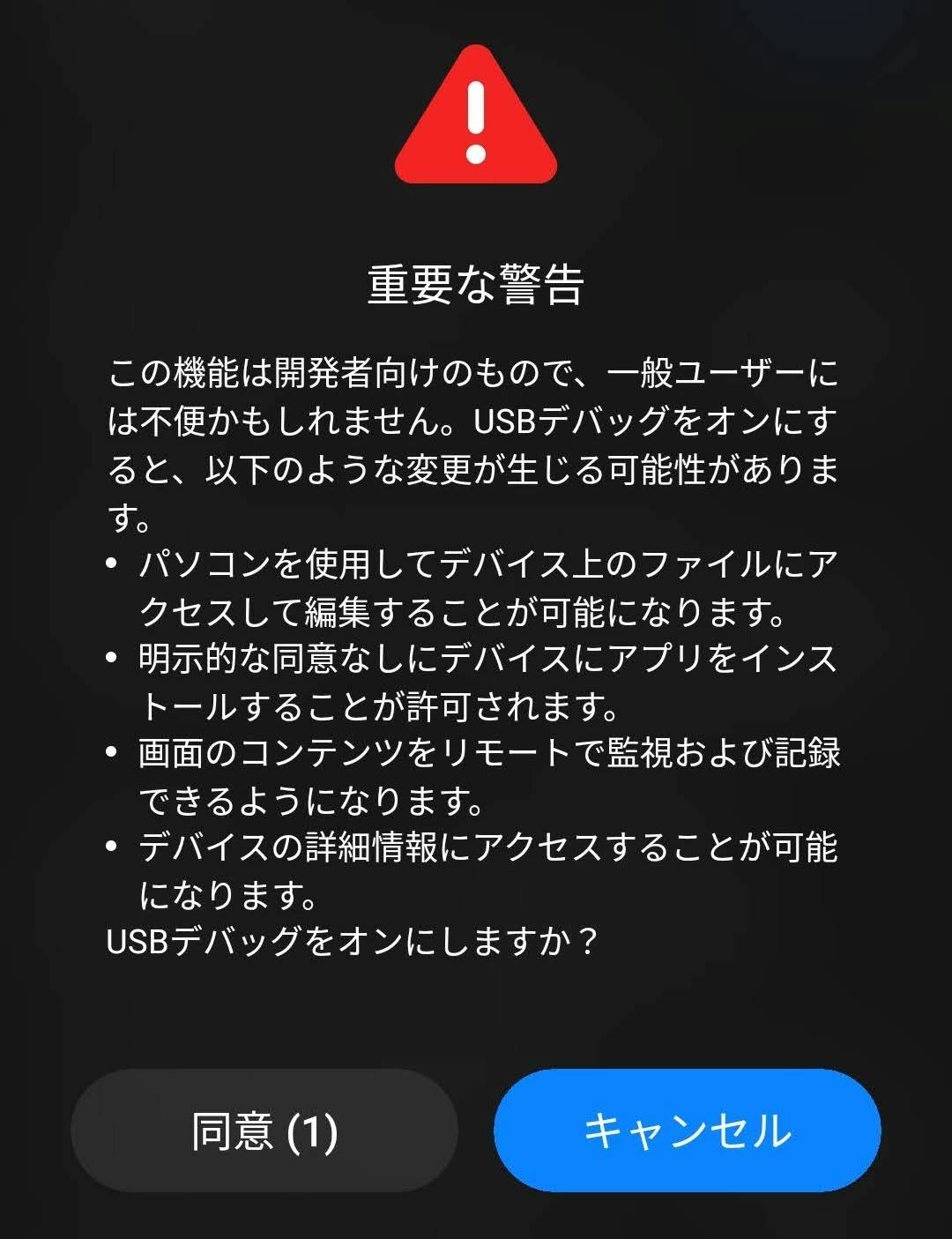
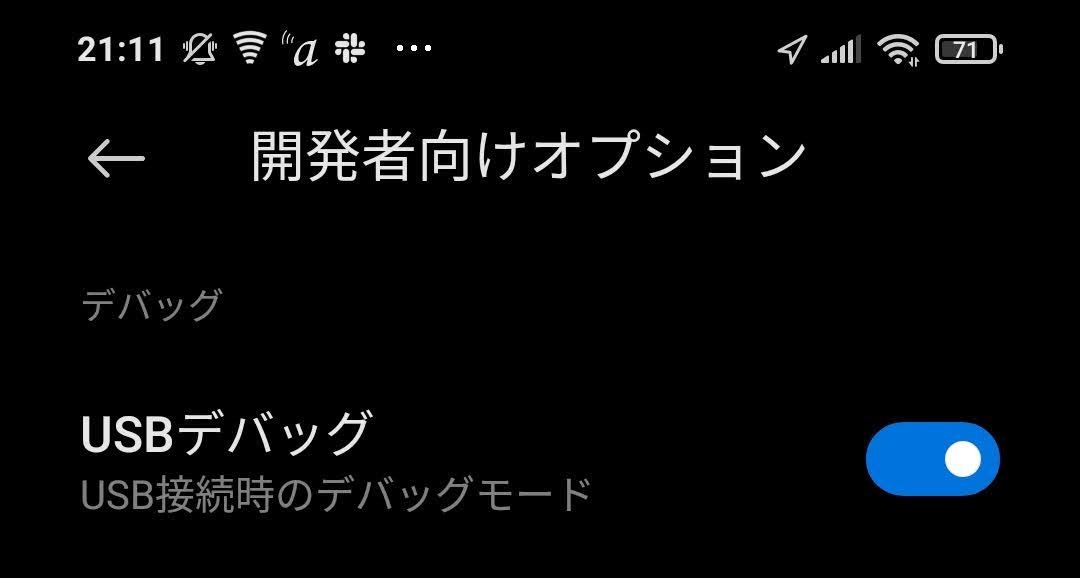
USB経由でインストールを有効にする
AndroidStudioで実行可能状態にしてからUSB接続する
AndroidStudioでプログラムが実行できるようにプロジェクトを開いた状態で接続する。
初回にUSBデバッグ許可が出てくるのでOK選択する。